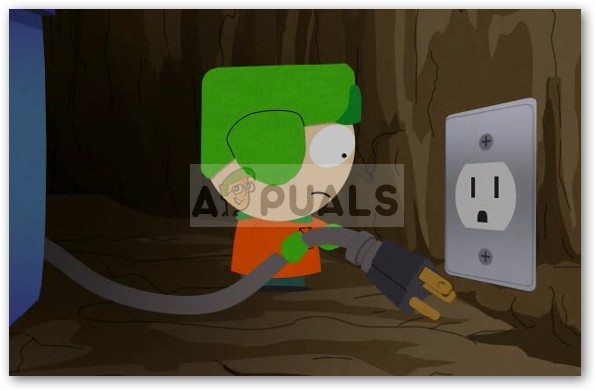Skoraj vse aplikacije, konzole in pametne elektronske naprave določene podatke shranjujejo kot 'predpomnilnik' da skrajšajo čas nalaganja in zagotovijo gladko uporabniško izkušnjo. Ta predpomnilnik je shranjen v obliki začasnih podatkov in je glede na konzolo shranjen v določenih 'Začasno' mape in bolj običajne elektronske naprave ga celo shranijo v svoja vezja.

Xbox One igralna konzola
Vendar pa ti podatki ni shranjene trajno in ga konzola samodejno regenerira po določenem času. To se naredi, ker se konfiguracije zagona, ukazi za nalaganje aplikacij in drugi predpomnjeni podatki ves čas spreminjajo, zaradi česar je treba predpomnilnik osvežiti. Ko se predpomnilnik osveži, se starejša različica izbriše. Vendar včasih »Brisanje« del je lahko preskočen, kar lahko poškoduje predpomnilnik.
Ta poškodovan predpomnilnik lahko nato moti pomembne sistemske funkcionalnosti in preprečuje pravilno delovanje nekaterih funkcij, na primer preprečuje njegovo delovanje povezovanje z Wifi ali pa mu to lahko prepreči igranje iger . V tem koraku vas bomo naučili najlažjih načinov, kako se trajno znebiti pokvarjenega predpomnilnika za konzolo Xbox One. Pazite, da natančno in previdno sledite, da se izognete napakam.
Kako počistiti predpomnilnik za Xbox One?
Predpomnilnik Xbox One je mogoče enostavno počistiti s konvencionalnimi metodami in se bo samodejno regeneriral, tako da vam ni treba skrbeti za izgubo podatkov. Priporočamo pa, da pred tem postopkom Xbox povežete s storitvijo »Xbox Live«.
- Pritisnite in pridržite 'Moč' na sprednji strani gumba Xbox dokler se konzola popolnoma ne izklopi.

Pritisnite gumb za vklop na Xbox One
- Odklopite napajalno opeko na zadnji strani konzole in jo izključite neposredno iz konzole in ne iz stenske vtičnice.
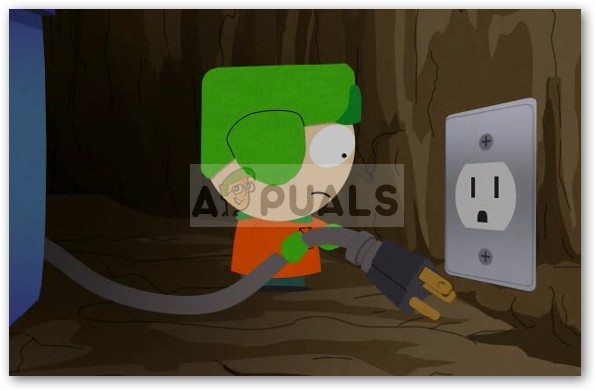
Izključite napajanje iz vtičnice
- Pritisnite in držite gumb za vklop na konzoli vsaj 1 minuto in ga spustite. Po sprostitvi ga pritisnite nekajkrat, da popolnoma izpraznite statično elektriko.
- Ponovno priključite napajalno opeko in počakajte, da oranžna lučka gumba za vklop zasveti belo.
- Pritisnite tipko 'Moč' , da vklopite Xbox.
- Predpomnilnik je zdaj očiščeno za konzolo in bi morala delovati bolj gladko.